Jo plānāki un vieglāki kļuva portatīvie datori, jo mazāk pieslēgvietas sākām atrast uz to korpusiem. Tas noveda pie papildus adapteru vai dongļu iegādes un rezultātā mūsu smukais ultrabuks uz galda apauga ar vadu mudžekļiem. Tad pienāca COVID-19 pandēmija un ar saviem mudžekļainajiem datoriem iesēdāmies mājas birojos. Logitech šajā laikā pamanīja vietu jaunam produktam – Logi Dock dokstacijai.
Tā ir gaumīgi un kvalitatīvi izveidota dokstacija birojiem vai mājas birojiem, kas ne tikai samazinās vadu un adapteru skaitu uz mūsu galda, bet arī kalpos kā noderīgs palīgs mūsu neskaitāmajos videozvanos. Pie Logi Dock varam pievienot mūsu monitoru, perifērijas ierīces un tad ar vienu vadu dokstaciju savienot ar mūsu datoru. Tas ne tikai savienosies ar dokstacijai pievienotajām ierīcēm, bet arī tiks uzlādēts. Dokstacijā ir iebūvēti kvalitatīvi mikrofoni un pieklājīgi skaļruņi, kas ļaus skaļajā režīmā aizvadīt sazvanus un pat klausīties mūziku.
Beidzot šī 2021. gada nogalē izziņotā ierīce ir atceļojusi pie mums uz testu un varam pārbaudīt praksē visas tās iespējas!
Pakojam vaļā Logitech Logi Dock
Ierīci saņemsim kartona kastē un pēc pelēkā trīssturīša uzlīmes secinu, ka ar to tiek apzīmēta ierīces krāsa. Logi Dock varam nopirkt tumši pelēkā (testa ierīce) vai baltā krāsā. Atverot ierīces iepakojumu uzreiz redzēsim tās pieslēgšanas shēmu un pamatfunkciju lietošanas pamācību. Sīkums, bet patīkami.
Bez pašas dokstacijas iepakojumā atradīsim arī vairākus kabeļus. Datu pārraides kabelis ir 1m garš un abos galos tam ir USB-C tipa spraudņi. Attiecīgi, tieši šāds ports dokstacijai aizmugurē ir savienojumam ar datoru (iekrāsots violets tāpat kā viens kabeļa spraudnis) un arī datora pusē mums vajadzēs USB-C pieslēgvietu.
Mazliet interesantāka situācija ir ar barošanas adapteri un kabeļiem. Kastē atradīsim divus 1.7m garus elektrības kabeļus (viens Eiropas rozetēm, bet otrs – Lielbritānijas) un iespaidīga izmēra 230W barošanas bloku, kurā iebūvēts 1.6m garš barošanas kabelis, ko spraudīsim dokstacijā. Jāsaka godīgi, tik milzīgu barošanas bloku moderniem gadžetiem nebiju redzējis jau sen. Bet to var pieciest, jo tas visdrīzāk būs kaut kur zem galda un arī 100W uzlādes jaudu līdz datoram arī kaut kā vajag nodrošināt. Testa periodā dokstacijai bija pieslēgts pasvaigs 14 collu MacBook Pro portatīvais dators un dokstacija to spēja pilnvērtīgi apgādāt ar nepieciešamo enerģiju. Domāju, ka šādas uzlādes jaudas varētu pietrūkt tikai vissūrākajiem geimeru portatīvajiem datoriem.
Apskatām Logitech Logi Dock visapkārt
Logi Dock ir diezgan paliela (84.8 x 160 x 131.5 mm) un pasmaga (0.942 kg) ierīce. To ikdienā somā apkārt nevadāsim un arī divreiz padomāsim vai gribēsim vest kaut kādā komandējumā. Bet nu tīri sajūtu ziņā šķiet, ka ierīce ir uzbūvēta no kvalitatīvas plastmasas un pamatīgi – kā jau Logitech produktu gadījumā pierasts. Forša rozīnīte uz kūkas ir auduma strēmele ar ko apjozta dokstacija.
No sāna redzam, ka ierīce ir piepacelta uz lietotāja pusi. Pieņemu, ka tas ir veidots tāpēc, lai starp ierīci un lietotāju pareizi izplatās skaņa. Starp citu, otrā pusē (kreisajā sānā) ir iebūvēta USB-C pieslēgvieta. Tas ir ļoti ērti, jo visdrīzāk Logi Dock novietosim kaut kur tuvumā un varēsim pie šī porta pieslēgt, piemēram, telefonu vai kādu citu viedierīci.

Ierīce stāv uz gumijotām kājiņām, kam ir praktiska nozīme. Logi Dock nekur pati nesadomās nošļūkt no galda un stāvēs tieši tur, kur to būsim novietojuši.
Ierīces augšpusē redzam daļu šīs dokstacijas maģijas. Ierīcē ir iebūvēti veseli seši mikrofoni un izskatās, ka tie ir paslēpti zem tāda paša skaita caurumiņiem dokstacijas virspusē. Gan iekrāsoti, gan piepacelti izceltas ir vairākas skārienjūtīgas pogas ar kurām varam kontrolēt dokstaciju un attiecīgi arī mūsu iecienīto videokonferenču lietoni. Sertificētas ir Microsoft Teams, Google Meet, Google Voice un Zoom, taču dokstacija darbosies arī ar citām saziņas lietotnēm.
Ar -/+ pogām varam regulēt datora skaļuma līmeni, bet ar malējām mikrofona un kameras pogām varam ieslēgt/izslēgt abas šīs ierīces. Pie tam, pogas būs ar sarkanu izgaismotas tad, kad kamera vai mikrofons būs atslēgts. Plus, gaismas informācija spīd arī dokstacijas apakšpusē priekšā. Vidējā “aplīša” poga ļauj ar vieglu tās piespiedienu pievienoties ienākošajam sazvanam, palaist datorā Tune programmu vai pabeigt zvanu. Dokstacija arī mirgos savu apgaismojumu, kad mums tuvosies nākamais sazvans (ja to redzēs Tune lietotne pēc integrācijas ar kalendāru).
Ir vērts piezīmēt, ka uz testu esam saņēmuši Logi Dock “UC versiju”, jo eksistē vēl arī tumšas krāsas “Microsoft Teams versija”. To var atšķirt pēc Microsoft Teams logo aplīša pogā un šai versijai ir mazliet citādākas pogu funkcijas.
Ierīces aizmugurē atradīsim gūzmu ar noderīgām pieslēgvietām. Ar Logi Dock varam savienot līdz diviem monitoriem – vienu ar DisplayPort, bet otru ar HDMI kabeli. USB-C monitorus varēsim pievienot tikai izmantojot adapterus. Ierīce ļauj vienlaicīgi darbināt divus monitorus, bet tur var būt tehniskas nianses atkarībā no datora spējām. Par laimi visa šī monitoru informācija ir aprakstīta Logitech mājaslapā. Katrā ziņā ar manu 4K izšķirtspējas 32 collu ultra plato monitoru caur HDMI portu viss darbojās godam un testa mēneša laikā nenovēroju nekādas problēmas ar savienojuma stabilitāti vai attēla kvalitāti.
Mums tiek piedāvātas divas USB-A pieslēgvietas un divas USB-C pieslēgvietas (trešā ir ierīces sānā). Ceturtā USB-C pieslēgvieta (iekrāsota violeta) paredzēta savienojumam ar datoru. Jāpiezīmē, ka Logi Dock nenodrošina Thunderbolt standartu. Pie galda varam šo ierīci droši pieslēgt izmantojot Kensington slēdzeni un barošanas portā varam iespraust spraudni no komplektā iekļautā barošanas risinājuma. Interesanta ir Bluetooth poga – tā ļauj pie dokstacijas pieslēgt, piemēram, mobilo telefonu un tad varēsim sazvanu veikt izmantojot dokstacijas mikrofonus un skaļruņus.
Ja jau aizrunājāmies par skaņu, tad Logitech uzsver, ka šajā diezgan mazajā ierīcē ir iebūvēti divi palieli 55mm skaļruņi un pasīvi elementi basa uzlabošanai. Kopumā jāsaka, ka šī ierīce var būt ļoti skaļa un ar mūsu sazvaniem varēsim aizkliegt palielu ofisa telpu. Tomēr bass man šķita nepietiekams, lai es ikdienā uz Logi Dock izvēlētos klausīties mūziku. Tā šeit skan diezgan pliekani.
Ar mikrofonu spējām gan situācija ir ļoti laba! Zemāk vari noklausīties audio piemēru, kurā esmu apvienojis skaņas ierakstus no dažādu ierīču mikrofoniem. Logi Dock skan visskaļāk un visskaidrāk. Logitech arī norāda, ka ierīce spēj slāpēt trokšņus un tas ļoti noderēs trokšņainā ofisa vidē.
Logi Tune programmas iespējas
Vispār Logi Dock mēs varam bez papildus draiveru uzstādīšanas uz Windows 10, macOS 11 datoriem. Logitech arī norāda, ka ierīci varam izmantot ar ChromeOS datoriem, bet Android un iOS ierīces varam izmantot izmantojot Bluetooth bezvadu savienojumu.
Ja vēlamies pilnvērtīgi izmantot visas dokstacijas iespējas, tad Logitech mūs aicina uz sava Windows vai Mac datora uzstādīt Logi Tune programmu. To ir jāuztver kā noderīgu palīgu Logi Dock u.c. ierīču kontrolei. Proti, ar šo programmu mēs varam kontrolēt ne tikai Logi Dock, bet arī mūsu Logitech tīmekļa kameras, kā arī veikt šo ierīču programmatūras atjauninājumus.
Par Logi Tune programmas iespējām es savulaik plašāk un uzskatāmāk skaidroju šajā video.
Vēl viena noderīga programmas funkcija ir integrācija ar Google vai Microsoft Outlook kalendāriem. Proti, mēs varam ļaut Logi Tune piekļūt mūsu kalendāriem un tad šajā programmā rādīsies informācija par mūsu sazvaniem un īsi pirms tiem Logi Dock sāks mirgot un informēt par to tuvošanos. Kad būsim gatavi zvanam pievienoties, atliks piespiest vienu pogu uz dokstacijas un varēsim ķerties klāt sarunai. Vienīgi, būtu krietni noderīgāka šī kalendāru integrācija, ja lietotājs varētu izvēlēties konkrētus (un vairākus) kalendārus no kuriem attēlot sazvanus.
Secinājumi
Izklausās pēc forša un noderīga produkta? Jā, tā ir! Cik tad Logi Dock maksā? Logitech mājaslapā ierīce maksā 499 eiro, bet skatos, ka pie Dateks to var nopirkt lētāk – ap 430 eiro. No vienas puses raugoties, šī summa nešķiet maza. Bet no otras – tas ir kvalitatīvi nostrādāts produkts ar interesantu un ļoti noderīgu iespēju kombināciju. Proti, ar Logi Dock mēs ne tikai samazināsim vadu bardaku uz mūsu darbgalda, bet iegūsim arī ērtu un kvalitatīvu audio ierīci mūsu zvaniem.
Vistiešākais konkurents šai ierīcei man šķiet Microsoft Audio Dock. Tas maksā lētāk (ap 215 eiro) – piedāvā divus skaļruņus un divus mikrofonus sazvaniem, fiziskas pogas, datora uzlādes funkciju, taču mazāku klāstu pieslēgvietu.
Kādu līdzīgu dokstaciju izmanto tu un kādas par to ir atsauksmes? Pastāsti raksta komentāros, lai par to uzzina arī citi mūsu lasītāji.














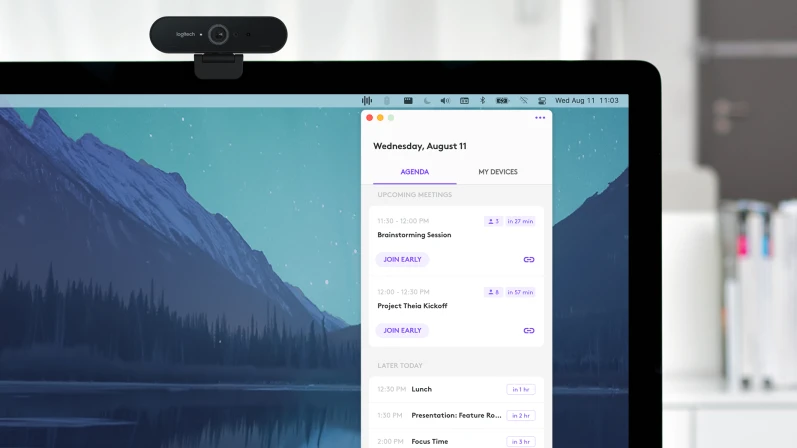



Lasu un tā arī nesapratu, kurā vietā tiek samazināts vadu daudzums?
Ja grib ārējo monitoru, tāpat būs atsevišķš vads.
kamera, mikrofons, skaļruņi ir iebūvēti portatīvajā, ja gribēs izmantot kvalitatīvākas iekārtas tad diez vai izvēlēsies šo un tie tāpat būs jāpieslēdz ar vadiem.
Jūsu minētajam MacBook Pro 14” tāpar ir 3 type-c pieslēgvietas
vienīgais kas varētu būt vajadzīgs ir type-a, bet …
Nekur rakstā nepamanīju aprakstu par atbalstāmajiem standartiem šiem spraudņiem! Kura versija?
Kāda jēga pievienot vēl šādu masīvu kasti ja adapteris no type-c uz type-a ir daudz mazāks. Ievērojami mazāks.
Vadu daudzums ir samazināts līdz datoram. Visus perifērijas ierīču, lādēšanas un monitoru vadus saspraud dokstacijā un tad no tās uz datoru ir tikai viens vienīgs USB kabelis.
šāds variants derēs tikai tiem, kam lādēšana notiek caur type-c, vai ja vispār tāds ir (veciem modeļiem) citos gadījumos tāpat vajadzēs vēl papildus strāvas vadu. Un tāpat ir lētāki un kompaktāki varianti, iespējams bez skaļruņiem un kameras, bet tās var pievienot atsevišķi pie tās pašas dokstacijas.
Jā, USB-C dokstacija būs laba izvēle tiem datoriem, kam ir USB-C porti.
Manuprāt price/performance variants ir nopirkt uzreiz kārtīgu monitoru ar visām pieslēgvietām. Monitorā sasprauž skaļruņus un visu perifēriju, bet no monitora uz datoru paliek tikai type-C vads, kurš lādē un nodrošina datu pārraidi ar perifēriju.
Dell Video Conferencing Monitor S2722DZ vai U3223QZ — webcam, dual mic, speakers, USB-C with PD un nekādu papildus perifēriju vairs nevajag.
Izmantoju Dell Docking Station – USB 3.0 (D3100)
Esmu sajūsmā par So, jo var pieslēgt 3 ārējos monitorus